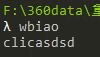教你用 Node 创建 CLI 工具
准备工作
- 创建工程
mkdir my-cli
cd my-cli
npm init -y
npm i commander download-git-repo ora handlebars figlet clear chalk open watch -S
- 创建 bin 目录
package.json添加 bin 字段,将自定义的命令软连到全局环境,同时执行npm link创建链接。
"bin": {
"wbiao": "./bin//index.js"
}
- 在根目录下创建 bin 文件夹,新建
index.js文件,行首增加一行#!/usr/bin/env node指定当前脚本由 node.js 进行解析。
#!/usr/bin/env node
console.log("Hello World!!!");
2. 搭建命令行界面
| 插件名称 | 说明 |
|---|---|
| commander | 一个解析命令行命令和参数工具 |
| inquirer | 常用交互式命令行用户界面的集合 |
| fuzzy | 字符串模糊匹配的插件,根据输入关键词进行模糊匹配 |
| json-format | json 美化/格式化工具 |
识别命令行 - commander
command 后面可跟一个 name,用空格隔开。
- alias: 定义一个更短的命令行指令
- description:描述,他在 help 里展示
- action:注册一个回调函数
- parse:解析命令行
const program = require("commander");
program.version(require("../package.json").version);
program
.command("init " )
.alias("i")
.description("init project")
.action((name) => {
console.log(`项目名称为:${name}`);
});
// 解析主进程的参数
program.parse(process.argv);
输出欢迎界面 - figlet/clear/chalk
输入 wbiao init 就会输出以下欢迎界面,那么需要什么工具?
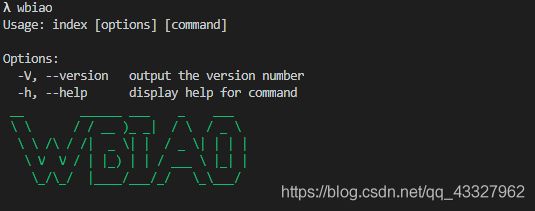
工具:
- figlet: 创建字符图案
- clear: 清屏
- chalk: 改变 log 颜色的工具
做法:
- 新建文件夹 lib,新建 init.js
const { promisify } = require("util");
const figlet = promisify(require("figlet")); // 字符画
const clear = require("clear"); // 清屏
const chalk = require("chalk"); // 改变输出log颜色的工具
const log = (content) => console.log(chalk.green(content)); // 封装console
module.exports = async (name) => {
clear();
// 输出欢迎界面
const figlet_data = await figlet("WBIAO");
log(figlet_data);
};
加载进度 - ora
async function clone(repo, desc) {
const download = promisify(require("download-git-repo")); // 从git下载仓库
const ora = require("ora"); // 命令行显示加载效果
const process = ora(`downing ${repo}....`);
process.start();
await download(repo, desc);
process.succeed();
}
从 git 下载仓库 - download-git-repo / ora
download-git-repo 有一个 clone 方法,用法如下:
clone(repository, destination, options, callback);
| 参数 | 说明 | 备注 |
|---|---|---|
| repository | github 库地址 | GitHub - github:owner/name 或者简写为 owner/nameGitLab - gitlab:owner/name |
| destination | 目标文件夹 | - |
在下载仓库的过程中需要添加加载的过程,可以使用 ora 库。
const ora = require("ora");
const spinner = ora("Loading unicorns").start();
setTimeout(() => {
spinner.color = "yellow";
spinner.text = "Loading rainbows";
}, 1000);
显示的效果是:
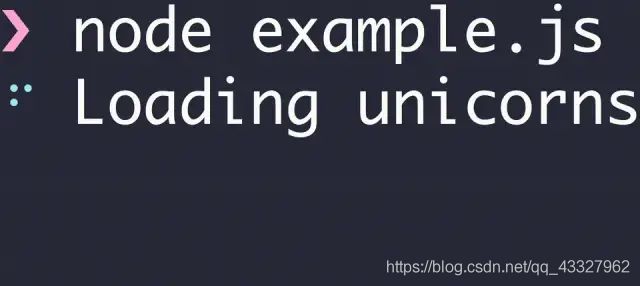
此时我们封装一个 download 方法,用作下载仓库并显示进度
async function clone(repo, desc) {
const download = promisify(require("download-git-repo")); // 从git下载仓库
const ora = require("ora"); // 命令行显示加载效果
const process = ora(`downloading ${repo}....`);
process.start();
await download(repo, desc);
process.succeed();
}
在 init 里引入
module.exports = async (name) => {
...
// 2. 下载项目
log("创建项目:" + name);
await clone("github:hopkinson/vue-mock-demo", name);
};
选取模板下载仓库 - inquirer
我们如果有多个模板的情况下需要选择一个,那就不能写固定下载地址,而是根据需要选择模板。那么可以用 inquirer 库。
基本用法:
const inquirer = require("inquirer");
const promptList = [
{
type: "list",
name: "type",
message: "请选择拉取的模板类型: ",
choices: [
{
name: "pc",
value: {
url: "hopkinson/vue-mock-demo",
gitName: "vue-mock-demo",
val: "PC端模版",
},
},
],
},
];
inquirer.prompt(promptList).then((answers) => {
console.log(answers); // 返回的结果
});
在脚手架里,在 init 里引入选择模板并下载:
var promptList = [
{
type: "list",
name: "type",
message: "请选择拉取的模板类型: ",
choices: [
{
name: "pc",
value: {
url: "hopkinson/vue-mock-demo",
gitName: "vue-mock-demo",
val: "PC端模版",
},
},
{
name: "mobile",
value: {
url: "littleTreeme/vue-web-template.git",
gitName: "vue-web-template",
val: "PC端模版",
},
},
],
},
];
inquirer.prompt(promptList).then(async (result) => {
const { url, gitName, val } = result.type;
await clone(`github:${url}`, name);
log(`已下载${gitName}(${val})项目,正在安装依赖...`);
});
3. 安装依赖 - spawn
封装 spawn 函数,通过子线程来做我们的安装依赖;
const spawn = async (...args) => {
const { spawn } = require("child_process"); //原生包的子进程
return new Promise((resolve) => {
const proc = spawn(...args);
proc.stdout.pipe(process.stdout); //子进程的输出流与主进程相对接 为了打印子进程的日志
proc.stderr.pipe(process.stderr); //错误流
proc.on("close", () => {
resolve();
});
});
};
然后再引入到 init 里。
注意的是:window10 中,在 spawn 中执行 npm 报错 [Error: spawn ENOENT]” errors。解决方法是:加入的判断process.platform === "win32" ? "npm.cmd" : "npm"
module.exports = async (name) => {
...
// 3. 自动安装依赖
//npm:要执行的命令,可以是cnpm...
// * []:所有参数放数组中
// * cwd: 在哪个目录下执行命令
spawn(process.platform === "win32" ? "npm.cmd" : "npm", ["install"], { cwd: `./${name}` });
log(`
安装完成:
==============
cd ${name}
npm run dev
==============
`);
};
4. 自动启动界面 -open
- open: 打开浏览器
module.exports = async (name) => {
...
// 4.打开浏览器
await spawn(
process.platform === "win32" ? "npm.cmd" : "npm",
["run", "dev"],
{ cwd: `./${name}` }
);
open("http://localhost:8080");
};
如有帮助,请给个赞与关注。